Как да отключите Face ID, когато носите маска на iOS 15.4

Новоиздадената бета версия на iOS 15.4 добави нова функция, предназначена да позволи на потребителите да използват Face ID дори когато носят маска.

Новоиздадената бета версия на iOS 15.4 добави нова функция, предназначена да позволи на потребителите да използват Face ID дори когато носят маска.
Apple казва, че тази функция може да използва уникални, индивидуални функции около очите на всеки човек за удостоверяване. Ако изберете да използвате тази функция по време на настройката, ще трябва да сканирате отново лицето си за FaceID. След това Face ID ще може да отключи вашия iPhone дори когато носите маска.
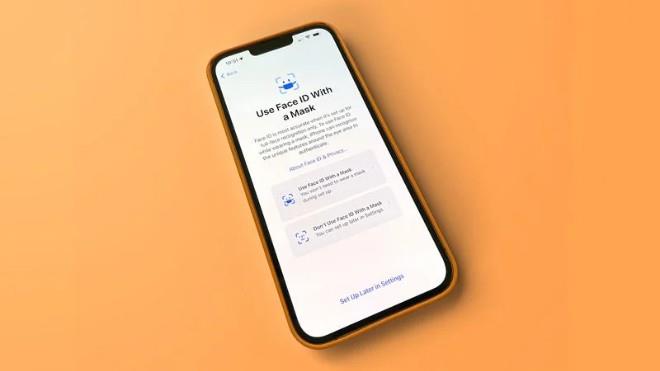
В приложението Настройки има допълнителна опция „Използване на Face ID с маска“, която можете да включите или изключите, когато е необходимо. Освен това има опция Add Galsses, за да направите Face ID по-точен, когато носите очила и маска едновременно.
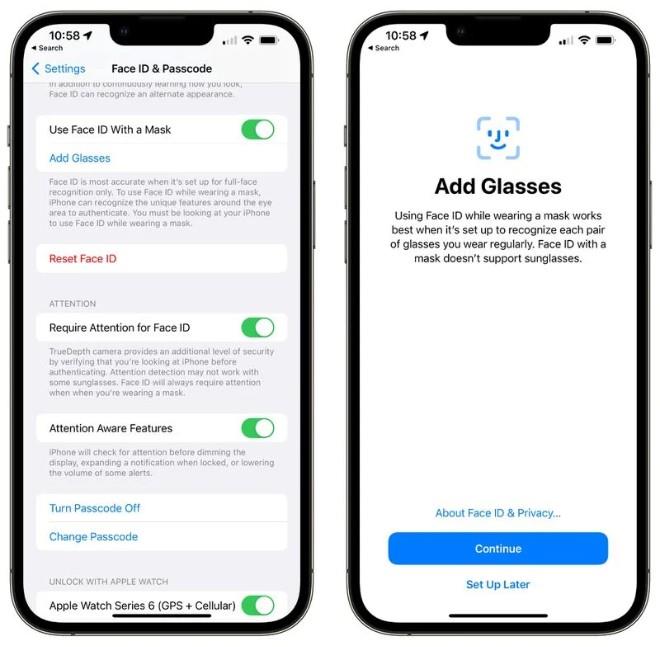
Apple предупреждава, че Face ID ще работи най-точно, когато го настроите да използва цялото ви лице. Когато използвате Face ID с маска, ще трябва да гледате право в своя iPhone, за да го отключите, и не можете да носите слънчеви очила.
Според Apple функцията за отключване на Face ID при носене на маска в момента поддържа само iPhone 12 и по-нови. Други модели iPhone с Face ID, като iPhone 11 или по-стари (до iPhone X), все още не поддържат тази функция.
Преди това Apple също позволяваше на потребителите с Apple Watch да отключват iPhone, когато носят маска. Това не е непременно полезна функция, защото не всеки притежава Apple Watch.
Как да настроите Face ID отключване, когато носите маска
Забележка : Не е необходимо да носите маска, когато настройвате тази функция и само iPhone 12 и по-нови модели могат да отключват Face ID, когато носят маска. Тази функция може да се настрои както за първичен Face ID, така и за вторичен Face ID.
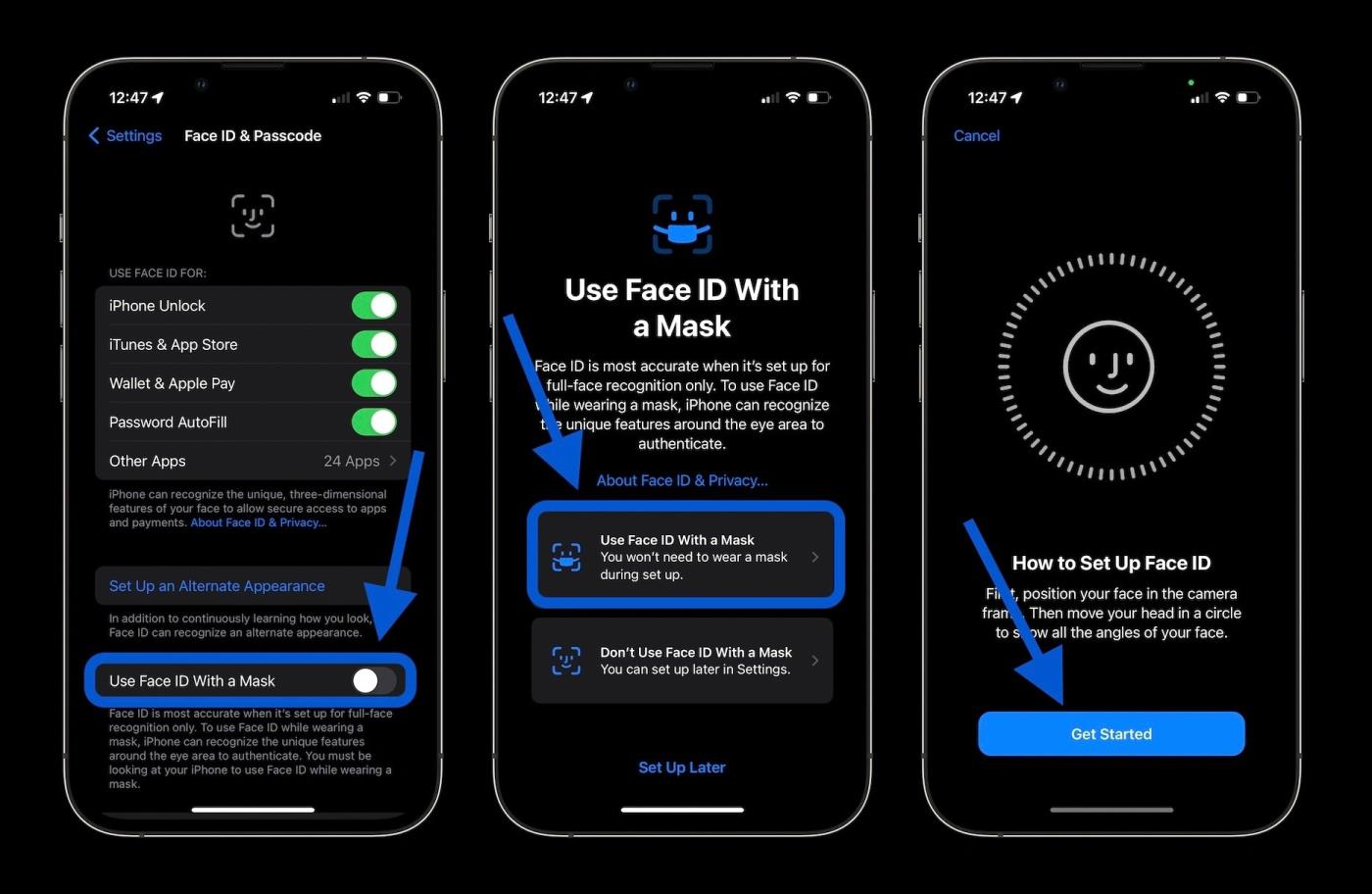
Настройте Face ID отключване, когато носите маска
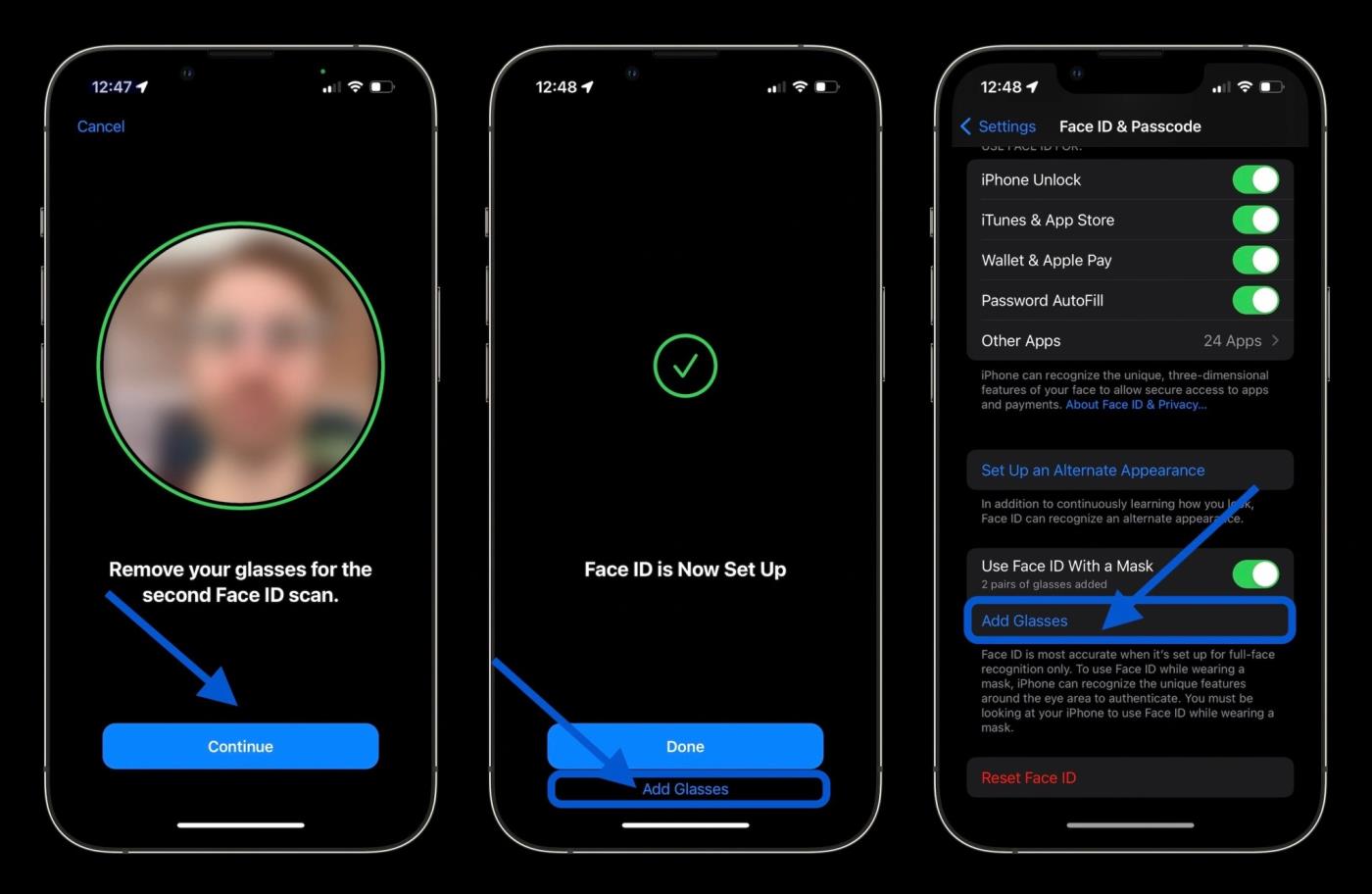
Добавете очила, за да сте сигурни, че функцията работи правилно във всички случаи
В нашите тестове функцията за отваряне на Face ID, когато носите маска, работи толкова стабилно и бързо, колкото когато не носите маска. В сравнение с отключването с Apple Watch, това е малко по-бързо.
Ако не го използвате, можете също да изключите функцията за отваряне на Face ID с маска и да я включите отново, когато е необходимо, без да се налага повторно сканиране на Face ID. Трябва също така да имате предвид, че тъй като тази функция разчита на уникални характеристики около очите, тя няма да работи, когато носите слънчеви очила.
Sound Check е малка, но доста полезна функция на iPhone телефони.
Приложението Photos на iPhone има функция за спомени, която създава колекции от снимки и видеоклипове с музика като филм.
Apple Music нарасна изключително много, откакто стартира за първи път през 2015 г. Към днешна дата това е втората най-голяма платена музикална стрийминг платформа след Spotify. В допълнение към музикалните албуми, Apple Music също е дом на хиляди музикални видеоклипове, 24/7 радиостанции и много други услуги.
Ако искате фонова музика във вашите видеоклипове или по-конкретно, запишете песента, която се възпроизвежда като фонова музика на видеоклипа, има изключително лесно решение.
Въпреки че iPhone включва вградено приложение за времето, понякога то не предоставя достатъчно подробни данни. Ако искате да добавите нещо, има много опции в App Store.
В допълнение към споделянето на снимки от албуми, потребителите могат да добавят снимки към споделени албуми на iPhone. Можете автоматично да добавяте снимки към споделени албуми, без да се налага да работите отново от албума.
Има два по-бързи и лесни начина за настройка на обратно броене/таймер на вашето Apple устройство.
App Store съдържа хиляди страхотни приложения, които все още не сте пробвали. Основните думи за търсене може да не са полезни, ако искате да откриете уникални приложения и не е забавно да се впускате в безкрайно превъртане с произволни ключови думи.
Blur Video е приложение, което замъглява сцени или всяко съдържание, което искате на телефона си, за да ни помогне да получим изображението, което харесваме.
Тази статия ще ви насочи как да инсталирате Google Chrome като браузър по подразбиране на iOS 14.









